Dota 2 是 Valve 發行的一款非常受歡迎的在線多人遊戲。在 Dota 2 中,玩家被分成兩隊,每隊有五名成員。這些隊伍必須互相戰鬥以保衛自己在 Dota 2 地圖上的基地。為了這個遊戲策略,他們必須戰鬥並摧毀對方的根據地。 Dota 2 遊戲的新更新發布後,人們抱怨他們的鼠標或鍵槃無法使用。
開發人員已意識到該問題並正在努力進行永久性修復。但是您也可以通過遊戲設置來修復它。本指南將告訴您如何改進鼠標和鍵盤輸入設置。

頁面內容
修復:Dota 2 鼠標或鍵盤不工作問題
我們知道開發人員已經意識到這個問題並正在努力解決它,但是您可以自己嘗試這些並解決您的鍵盤和鼠標輸入問題。
方法 1:重啟電腦
如果您剛剛更新了 Dota 2 遊戲或電腦上的任何驅動程序,遊戲可能會在接受鍵盤輸入時向您顯示一些問題。重新啟動您的 PC 將重新啟動與鍵盤和鼠標關聯的所有應用程序和驅動程序。
單擊開始菜單。在開始菜單欄的右側選擇電源。單擊重新啟動。
這可能會暫時解決您在遊戲中遇到的鍵盤輸入問題。
s
方法 2:移除其他控制器
如果您之前使用過操縱桿或遊戲手柄,並且它仍然插上電源,那麼您的鍵盤輸入將無法工作,因為鍵盤的遊戲控制將無效。
移除連接到您的 PC 的任何操縱桿或遊戲手柄。從 PC 插入和拔出鍵盤和鼠標。檢查並查看它是否有效。
方法 3:更改鍵綁定
如果您的鍵盤與任何特定鍵有問題,您可以更改遊戲控制的鍵映射。這將重新分配您的鍵盤,這是執行不同遊戲任務的鍵。
在遊戲中打開鍵綁定選項卡。按任意鍵並將其重新分配給不同的鍵。如果您確定您的鍵盤沒問題,您可以將它分配給同一個鍵。這應該可以暫時解決您的 Dota 2 遊戲問題。
方法四:刪除電腦中的臨時文件
臨時文件是電腦存儲的文件,可讓您快速訪問之前訪問過的網站。但有時,它會給您 PC 上運行的某些應用程序帶來問題。有時它會導致某些驅動程序發生故障。您可以嘗試刪除臨時文件,看看它是否能解決您的問題。
單擊開始菜單。鍵入運行並按回車鍵。在運行命令中輸入“%temp%,然後按回車鍵。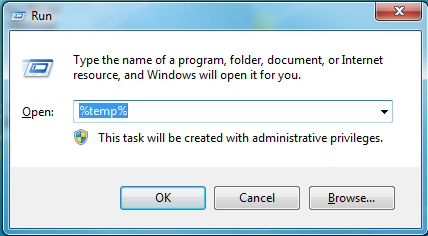 從彈出的列表中選擇所有文件。按刪除或 Alt+Ctrl+Dlt。選擇跳過並在彈出時對所有人執行此操作。
從彈出的列表中選擇所有文件。按刪除或 Alt+Ctrl+Dlt。選擇跳過並在彈出時對所有人執行此操作。
所有臨時文件都將被刪除。現在打開你的遊戲,看看鍵盤和鼠標是否已經開始響應。
方法 5:更新你的鍵盤和鼠標驅動程序
下載最新版本的驅動程序總能解決任何衝突因為以前版本的驅動。更新鍵盤和鼠標驅動程序的最新版本始終是一個好習慣。雖然它會自動更新,但您也可以選擇退出手動更新。
在開始菜單中,鍵入“設備管理器”並將其打開。從列表中選擇鍵盤和鼠標。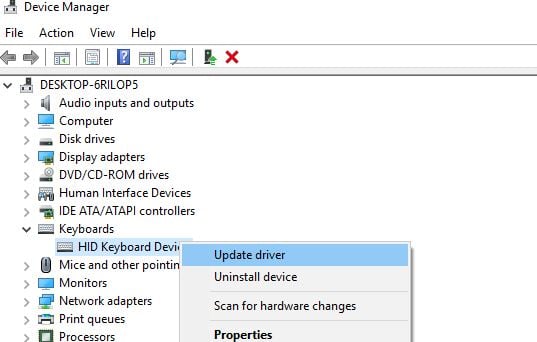 右鍵單擊鍵盤,然後單擊自動搜索更新的驅動程序軟件。同樣,也可以用鼠標來做。
右鍵單擊鍵盤,然後單擊自動搜索更新的驅動程序軟件。同樣,也可以用鼠標來做。
您的驅動程序現在是最新的。現在重新啟動你的電腦,開始你的遊戲,看看它是否有幫助。如果上述步驟對您沒有任何幫助。 Dota 2 遊戲或您的硬件一定有問題。嘗試更換您的鍵盤和鼠標,看看它是否有效。如果您仍然遇到同樣的問題,請嘗試聯繫遊戲支持。
結論
鍵盤和鼠標是 PC 的重要組成部分,當您使用鍵盤玩 Dota 2 遊戲時鍵盤和鼠標,它們就像你的手。嘗試按照上述步驟解決您的鍵盤和鼠標輸入問題。